Wordpress tarjoaa mahdollisuuden muuttaa sivusi ulkoasua ja suunnittelua. Tämä voidaan tehdä monella eri tavalla. Selkein tapa ulkoasun muutamiseen on käytetyn teeman vaihtaminen. Voit myös lisätä vimpaimia eli pieniä koodinpätkiä, jotka lisäävät osia sivustosi eri osiin. Yleensä vimpaimia käytetään sivupalkeissa tai sivuston alareunassa.
Vimpaimet
Vimpain on tekstinpätkä, kalenteri, linkkejä muille sivuille tai muuta yleistä sisältöä, jonka voit lisätä sivustolle. Vimpaimet eivät siis ole sivuston/blogin artikkeleita tai varsinaisia sivuja.
WordPress tarjoaa oletusarvoisesti joitain vimpaimia. Uudessa Tentyeleven -teemassa vimpaimet eivät näy, joten sinun täytyy ottaa käyttöön esim. twenty-ten -teema, jossa vimpaimet tulevat sivupalkkiin. (teema - valitse teema ja ota käyttöön).
Jos käytössä on teema, jossa sivupalkin vimpaimet näkyvät, niin voit nähdä seuraavat asiat sivuston oikeassa laidassa.
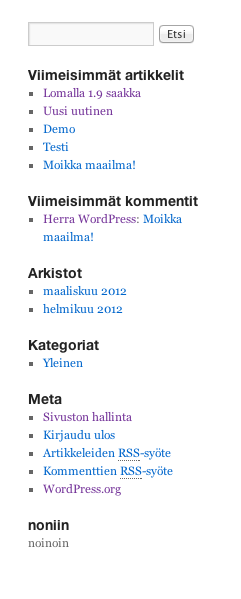
Viimeisimmät artikkelit, Viimeisimmät kommentit, Arkistot ja Mera ovat oletusarvoisia vimpaimiasi. Kun lisäät ensimmäisen vimpaimen, nämä oletusarvoiset vimpaimet katoavat.
Lisätäksesi vimpaimia WordPress-blogiisi sinun täytyy käyttää teemaa, jossa on ainakin yksi pylväs/palkki, sillä vimpaimet toimivat niille varatuissa paikoissa kuten sivupalkeissa. Tämä opas kertoo, miten voit käyttää vimpaimia kahden pylvään teemassa. Jos valitset kolmen pylvään teeman asioista tulee monimutkaisempia.
Vimpaimen lisääminen
Mene sivuston hallinnointiin ja klikkaa vasemmasta laidasta Ulkoasu ja sieltä Vimpaimet. Saat näkyviin allaolevan ruudun.
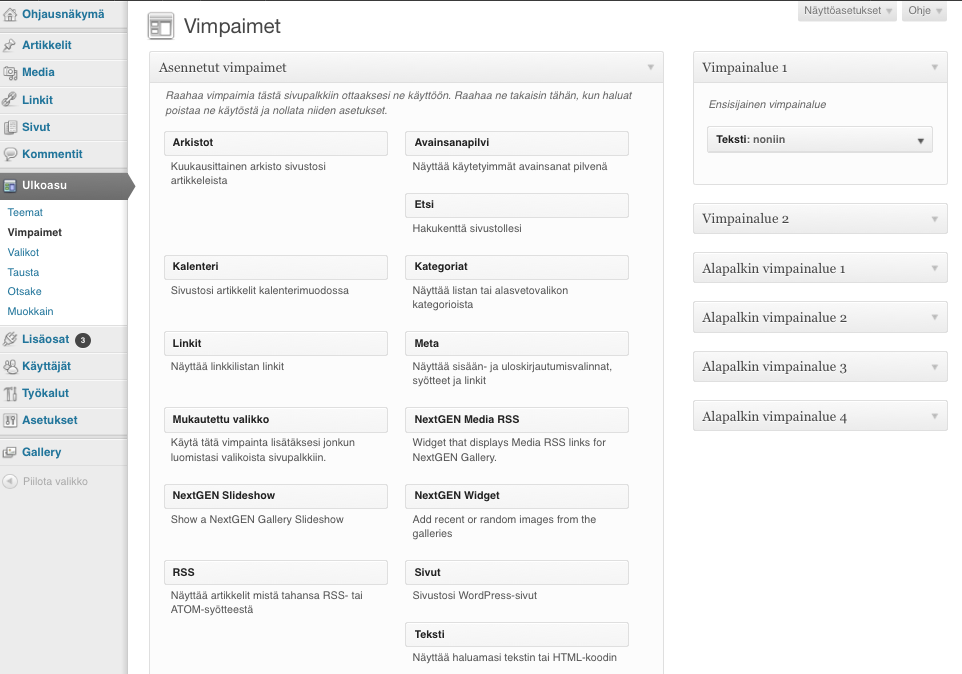
Näet keskellä sivua listan kaikista saatavilla olevista vimpaimista. Vimpaimia lisätää raahaamalla vimpain halutulle vimpainalueelle. Ennen kuin voit lisätä vimpainen alueelle, on sinun napsautettava alueen perässä olevaa alaspäin osoittavaa nuolta. Tämä avaa alueen muokkauksille.
Tärkeimmät vimpaimet
- Teksti
Tekstivimpain on yksinkertainen laatikko, johon voit kirjoittaa otsikon ja tekstiä. Tätä voit käyttää esim. sivuston kuvauksessa tai kertoa asioita, joiden näkyvän kaikilla sivuilla. Esim. yhteystiedot tai muuta vastaavaa. Kirjoita teksti ja napsauta Tallenna.
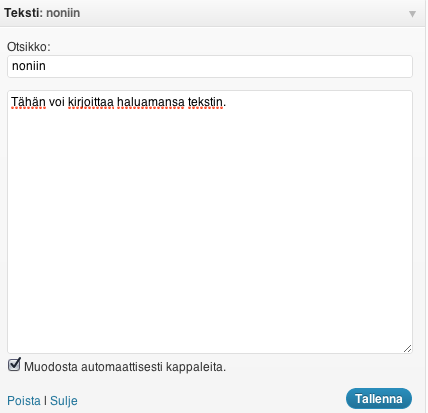
- Viimeisimmät artikkelit
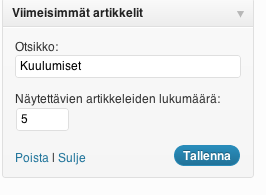
- Sivut
Sivut -vimpain näyttää toisessa palkissa listan sivuista, joita olet luonut blogiisi.
Leiki eri vimpaimilla lisäämällä ne ja napsauta "Tallenna muutokset" sivun oikeanpuoleisessa palkissa. Katso, miten se vaikuttaa sivuston ulkonäköön.
Kuva vimpaimeen
Voit kikkailla vimpaimillasi, kokeillaanpa jotain hieman kehittyneempää. Kehittyneempi tapa käyttää vimpainta olisi liittää kuva, joka näkyy sivupalkissa. Text-vimpain on hyvin joustava ja voit sen avulla lisätä tekstiä ja HTML-koodia sivupalkkiisi.
Tämä on hyvin hyödyllistä, silä se antaa sinun lisätä HTML-tekstiä, kuten linkin kuvaan.
1) Raahaa teksti -vimpain vimpainvalikkoon
2) Etsi kuva, jonka haluat lisätä teksti-vimpaimeen (voit myös ladata kuvat wordpress-järjestelmään mediatiedostot kohdasta. Jos lataat kuvan, niin latauksen jälkeen järjestelmä näyttää kuvan URL-osoitteen. Kopioi tämä osoite muistiin.
Jos haluat linkittää kuvan muualta, tulee sinun täytyy tietää tämän kuvan URL, joka on esimerkissämme: 'http://www.rsslivescores.com/Graphics/rss.jpg'
3) Avaa tekstivimpain (klikkaa vimpaimen alaspäin osoittavaa kolmiota), jolloin avautuu muokkausikkuna.
Lisää seuraavaksi kuva tekstivimpaimeen seuraavan koodin avulla: (ole tarkka sulkeisen ja lainausmerkkien kanssa). Width koodin lopussa kertoo kuinka korkeana kuva näytetään. Alla koodi käytettäväksi.
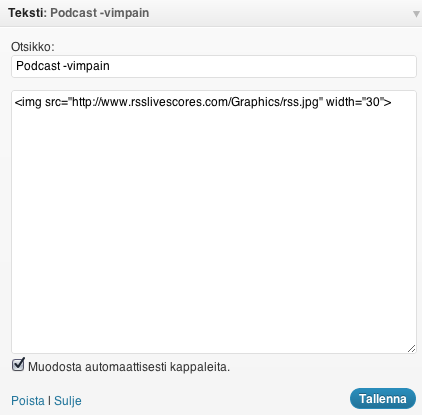
Voit kokeilla kuvan toimintaa napsauttamalla Tallenna ja katsomalla miltä sivu näyttää.
Jos haluat, niin voit muuttaa kuvan linkiksi. Voit tehdä sen liittämällä seuraavan koodin kuvan koodin ympärille.
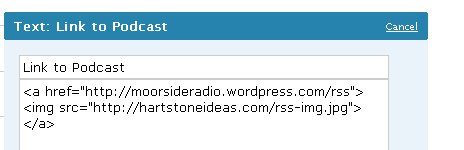
RSS-Syötteen lisääminen
RSS-syötteen avulla voit helposti tuoda uutta sisältä sivuillesi muilta sivustoilta. Esimerkissä etsimme talouselämän -uutiset.
1) Raahaa RSS-syöte -vimpain sivupalkkiin.
2) Avaa vimpain kolmiosta (jollei avaudu itsestään)
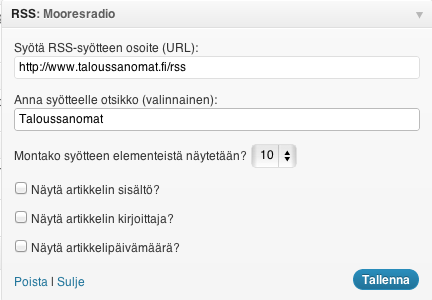
3) RSS-syötteen osoitekohtaan tulee kirjoittaa halutun palvelun osoite. Yleensä osoite on www.yrityksensivut.fi/rss, mutta varmista tämä esim. googlella. (esim. googlaa iltalehti rss).
4) Kirjoita otsikko -kohtaan mistä syötteestä tai palvelusta on kysymys.
5) Napsauta tallenna ja käy katsomassa sivustolla.